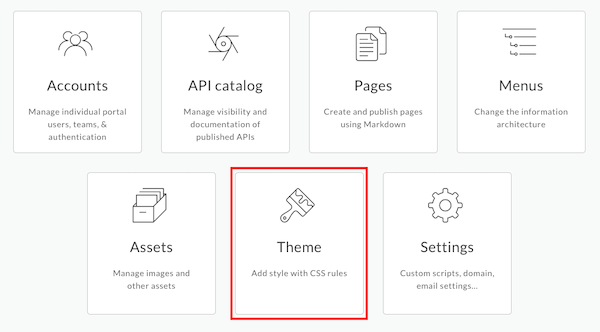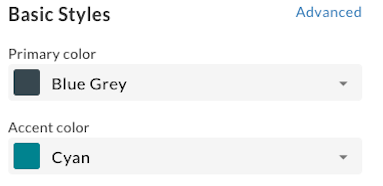設定 2: カラーパレットをカスタマイズする
Apigee Edge のドキュメントを表示しています。
Apigee X のドキュメントに移動。 情報
このステップでは、カラーパレットをカスタマイズします。このステップでスタイルを変更すると、サンプル ポータルの上部と下部のナビゲーション バー、ボタン、ターミナル(コード)フォントに影響します。
カラーパレットをカスタマイズするには:
- ポータルのランディング ページで、[テーマ] をクリックしてテーマエディタに移動します。
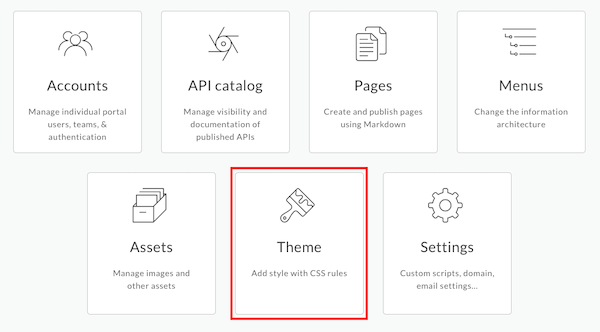
- [ベーシック スタイル] ペインで次の操作を行います。
- ツールバー、カードヘッダー、ボタンの色を調整するには、[Primary color] を Blue Grey に設定します。
<pre> と <code> のテキストの色を調整するには [Accent color] をシアンに設定します。
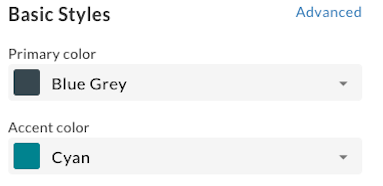
- [保存] をクリックします。
- プレビュー ペインで変更を確認します。または、[Preview] をクリックしてポータルの変更を新しいブラウザタブでプレビューします。
- [Publish] をクリックして、変更をポータルに公開します。メッセージが表示されたら操作を確定します。
- [ビューポータル] をクリックして、新しいブラウザタブでライブポータルを開きます。
次に、ポータルでロゴをカスタマイズします。
次のステップ
ステップ 1
ステップ 2
ステップ 3: ロゴをカスタマイズする
ステップ 4
ステップ 5
ステップ 6
特に記載のない限り、このページのコンテンツはクリエイティブ・コモンズの表示 4.0 ライセンスにより使用許諾されます。コードサンプルは Apache 2.0 ライセンスにより使用許諾されます。詳しくは、Google Developers サイトのポリシーをご覧ください。Java は Oracle および関連会社の登録商標です。
最終更新日 2025-11-19 UTC。
[[["わかりやすい","easyToUnderstand","thumb-up"],["問題の解決に役立った","solvedMyProblem","thumb-up"],["その他","otherUp","thumb-up"]],[["必要な情報がない","missingTheInformationINeed","thumb-down"],["複雑すぎる / 手順が多すぎる","tooComplicatedTooManySteps","thumb-down"],["最新ではない","outOfDate","thumb-down"],["翻訳に関する問題","translationIssue","thumb-down"],["サンプル / コードに問題がある","samplesCodeIssue","thumb-down"],["その他","otherDown","thumb-down"]],["最終更新日 2025-11-19 UTC。"],[],[]]